Accedendo alla pagina di Home Page si ha la possibilità di cercare la pubblicazione(i) di interesse in diversi modi. In alto nella barra di navigazione sono disponibili diverse funzionalità "Sfoglia" e "Search IRIS".

Cliccando sulla freccia ![]() a destra del pulsante "Sfoglia" si visualizza il menu a tendina con le diverse scelte "Macrotipologie & Tipologie", "Autore", "Titolo", "Riviste" e Serie"
a destra del pulsante "Sfoglia" si visualizza il menu a tendina con le diverse scelte "Macrotipologie & Tipologie", "Autore", "Titolo", "Riviste" e Serie"
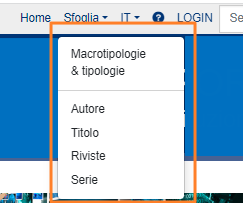
E' possibile configurare come visibili nella tendina fino ad un massimo di dieci voci di menu. Le configurazioni di default prevedono le seguenti scelte "Macrotipologie & Tipologie", "Autore", "Titolo", "Riviste" e Serie". |
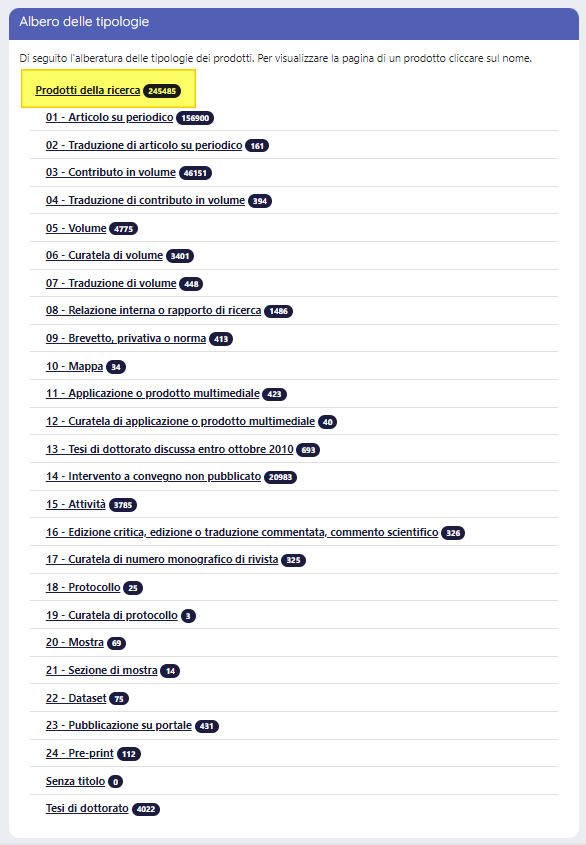
Cliccando sul nome della tipologia di interesse si visualizza una nuova pagina contenete le pubblicazioni di tale tipologia. l'utente ha la possibilità di applicare dei filtri di ricerca per eseguire una ricerca più approfondita.
Su richiesta dell'Ateno, è possibile nascondere la scelta "Macrotipologie & Tipologie". La richiesta deve essere inoltrata all'Help Desk di IRIS attraverso il servizio di Customer Portal. |
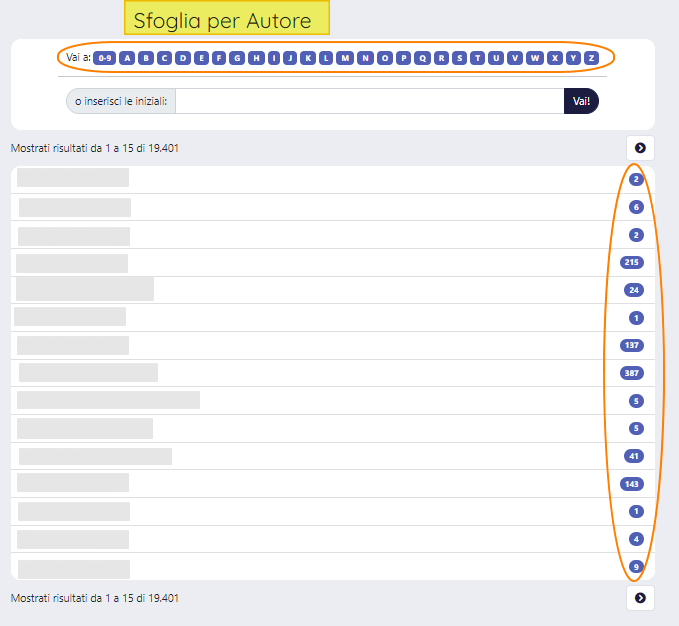
Il link sul nominativo dell'autore rimanda alla pagina con l'elenco delle pubblicazioni dell'autore (come da immagine a seguire). In questa pagina è possibile definire un diverso ordinamento (box "Opzioni" a sinistra della pagina), oppure impostare altri filtri in modo da individuare rapidamente la pubblicazione di interesse.
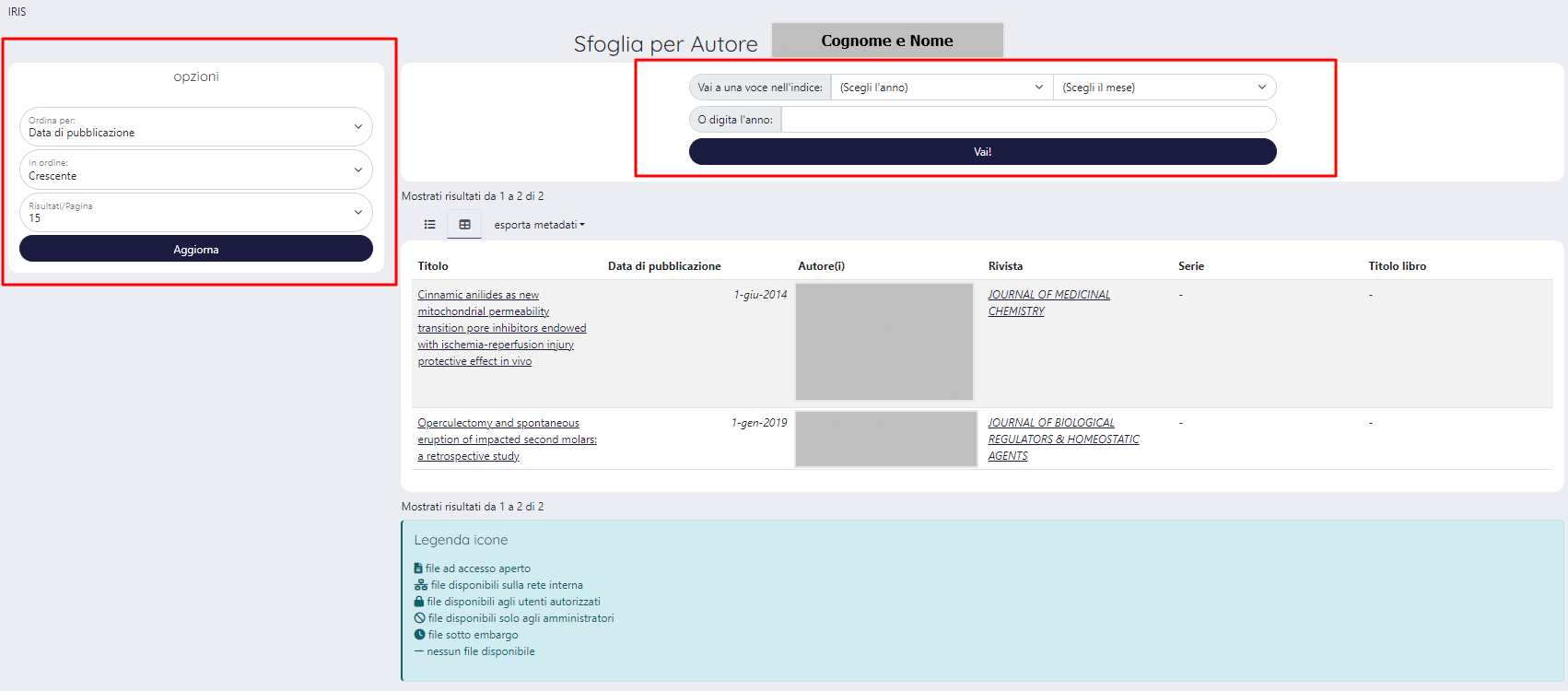
Inoltre, è possibile sceglie tra due diverse visualizzazioni dell'elenco delle pubblicazioni ed eseguire l'esportazione dei dati in diversi formati (Ris, EndNote, BibTex, Excel, Csv e RefWorks)
Il numero di risulati esportato è identico a quello visualizzato sulla pagina (massimo 100 risulati)
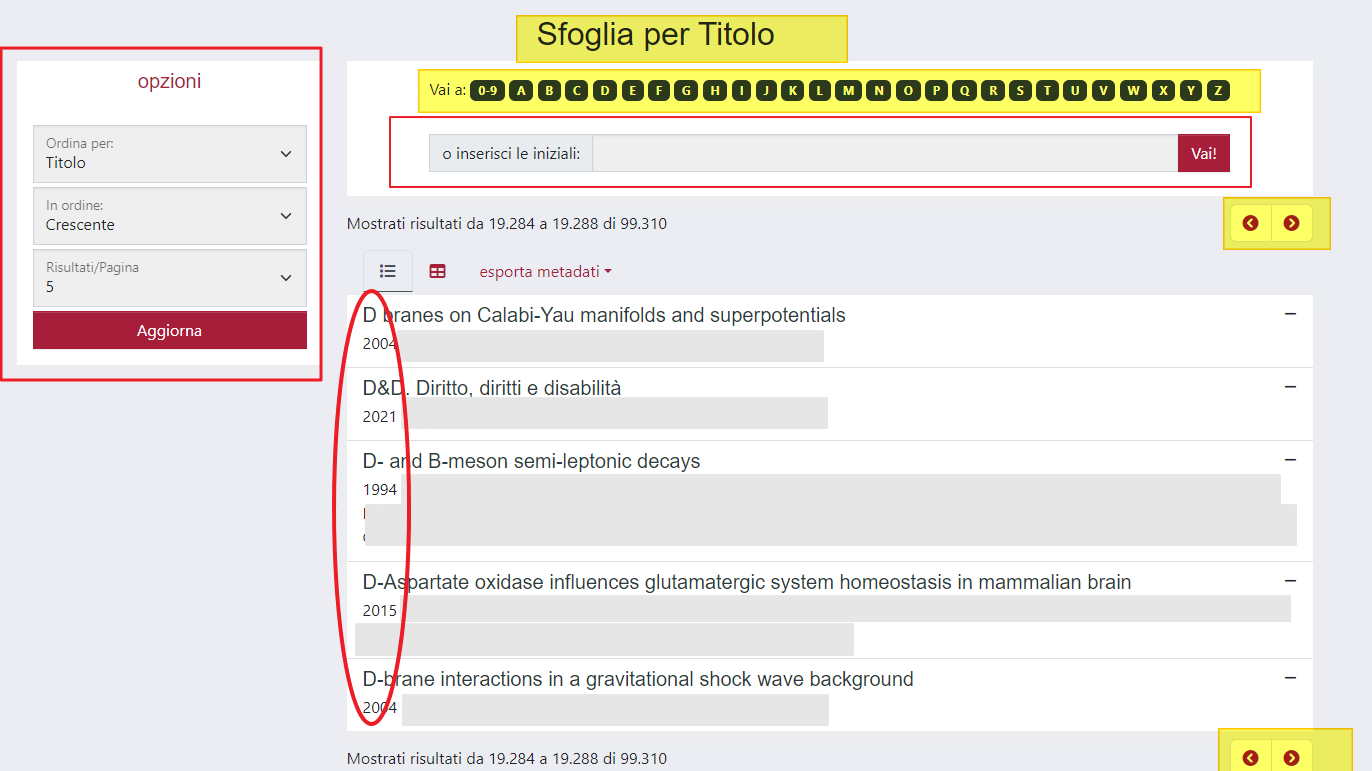
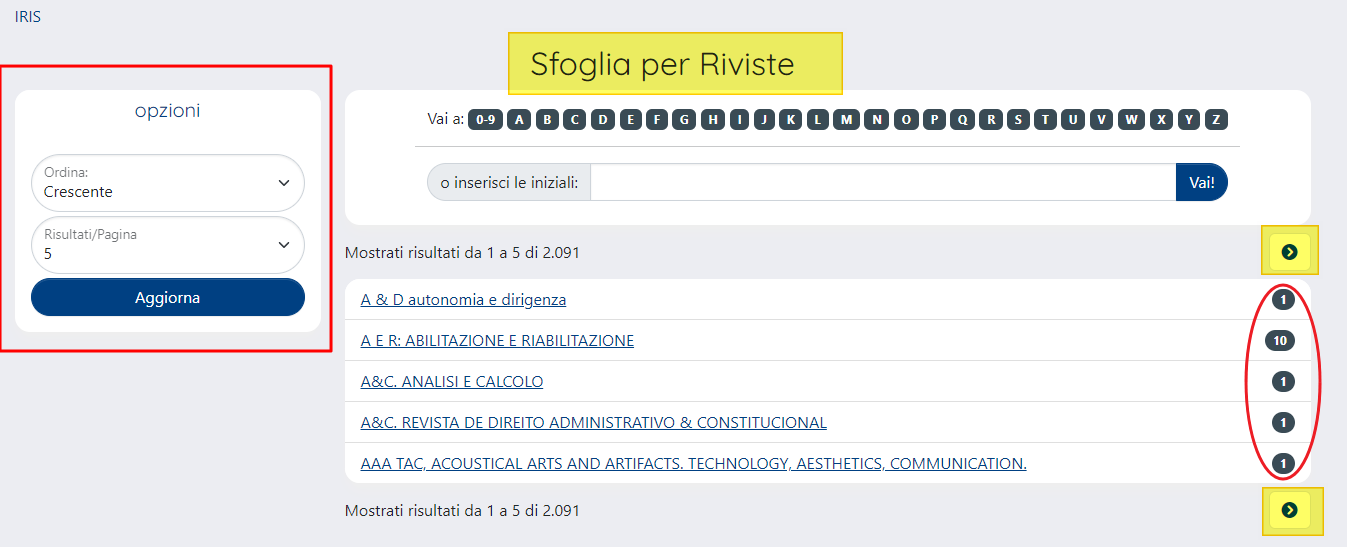
Accedendo alla pagina di dettaglio di ogni singolo gruppo (Rivista) si ha accesso alle pubblicazioni; l'utente ha la possibilità di sceglie tra due diverse visualizzazioni dell'elenco ed eseguire l'esportazione dei dati in diversi formati (Ris, EndNote, BibTex, Excel, Csv e RefWorks).
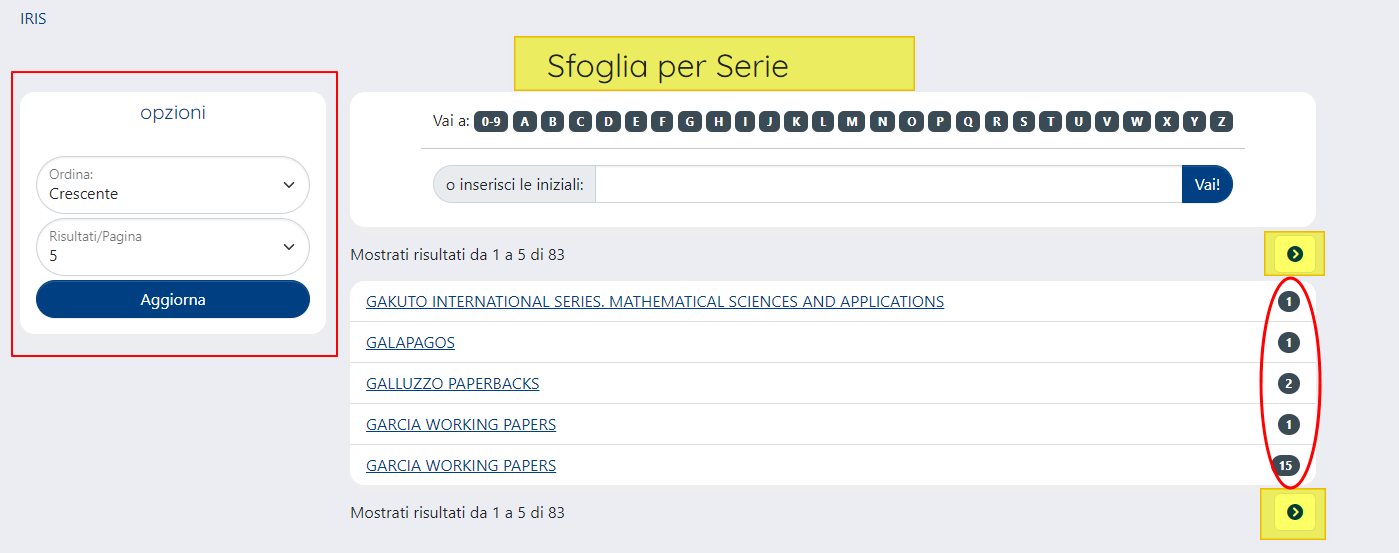
Accedendo alla pagina di dettaglio di ogni singolo gruppo (Rivista) si ha accesso alle pubblicazioni; l'utente ha la possibilità di sceglie tra due diverse visualizzazioni dell'elenco ed eseguire l'esportazione dei dati in diversi formati (Ris, EndNote, BibTex, Excel, Csv e RefWorks).
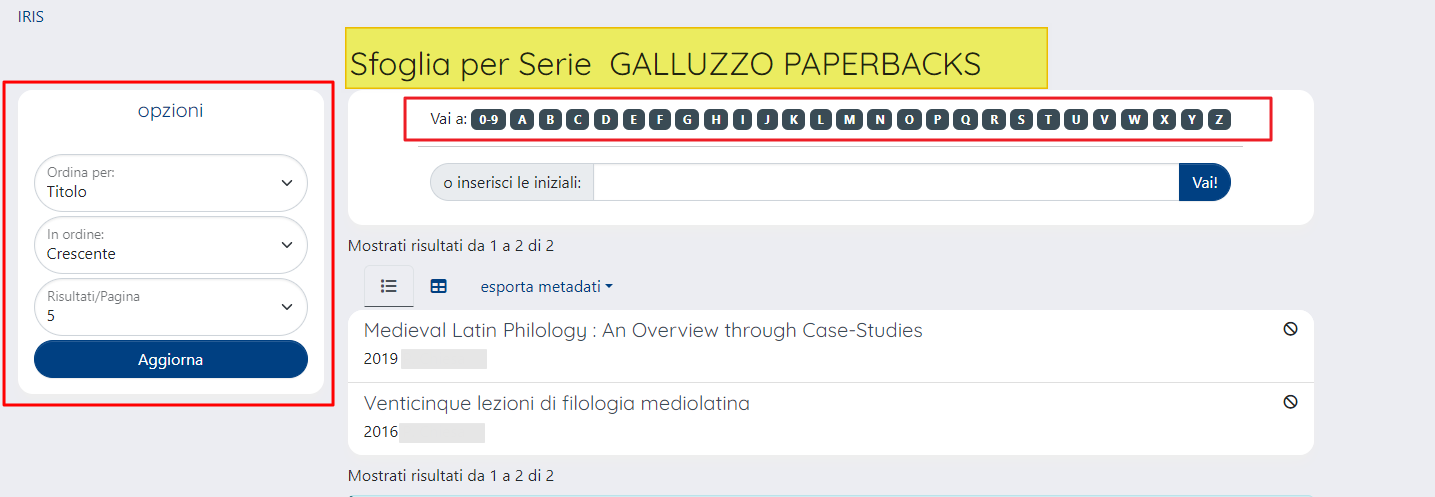
Su richiesta dell'Ateno, è possibile nascondere la scelta "Macrotipologie & Tipologie". Inoltre è possibile disabilitare una delle scelte del menu "sfoglia" previste dalla configurazione di default. Eventuali richieste devono essere inoltrate all'Help Desk di IRIS attraverso Customer Portal. |
In ogni pagina in cui viene mostrato l'elenco delle pubblicazioni, è presente una legenda sulla corretta interpretazione delle icone visualizzate per i fulltext delle pubblicazioni (come da immagine a seguire); inoltre, è possibile raggiungere la scheda della singola pubblicazione attraverso il link presente sul titolo.

In ogni pagina dei macrogruppi (serie, autore, tirolo, ecc), come anche nella pagina di dettaglio dell'elenco delle pubblicazioni, è possibile ordinare le pubblicazioni in ordine crescente o decrescente.
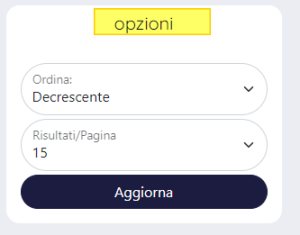
Inoltre, è possibile scegliere quante pubblicazioni mostrare per pagina scegliendo dal menu visualizzato nel campo "Risultati/Pagina" (da un minimo di cinque ad un massimo di 100 elementi, ogni scelta è il multiplo di 5).
Se si vuole modificare i valori visibili nel campo "Risultati/pagina" è necessario inviare una richiesta all'Help Desk di IRIS attraverso Customer Portal. |
Oltre all'ordinamento crescente/decrescente è possibile definire anche altri ordinamenti che sono visibili nel campo "Ordina per".
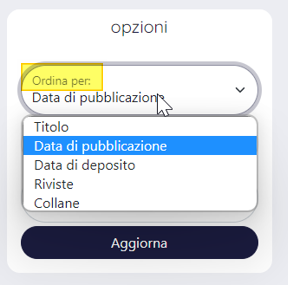
Le attuali configurazioni permetto la visualizzazione nel menu a tendina fino a un massimo di 9 voci. Nell'immagine riportata sopra sono presenti, a titolo esemplificativo, le scelte "titolo", Data di pubblicazione", "Data di deposito" ,"Riviste" e "Collane".
Per gli Atenei che hanno scelto di mantenere le configurazioni di default, sono visibili le seguenti informazioni: titolo, data di pubblicazione, autori e icone informative riguardanti l'allegato della pubblicazione (presenza/assenza del file e se questo è in accesso aperto o soggetto a restrizioni).
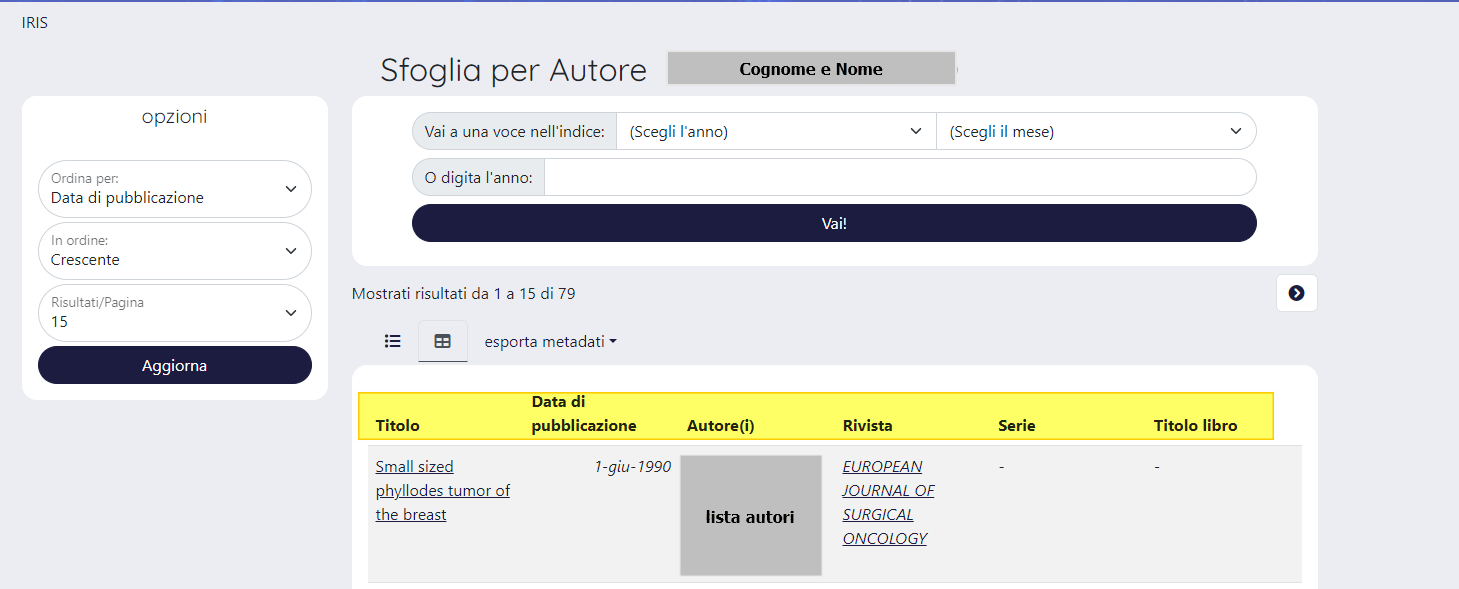
E' possibile mostrare altre informazioni riguardati le pubblicazioni (es. tipologia, citazione, ecc). Per maggiori informazioni su quali dati della pubblicazione è possibile configurare come visibili sul portale e per eventuali richieste di attivazione, occorre contattare l'Help Desk di IRIS attraverso il servizio di Customer Portal. |
Se richiesto dall'Ente è possibile arricchire graficamente le informazioni esposte, ad esempio scegliere di mostrare con sfondo di colore verde gli autori riconosciuti e con sfondo di colore grigio gli autori esterni (come da immagine a seguire). Nella colonna autori è possibile attivare la presenza di alcune icone che attivano/disattivano la visualizzazione dell'elenco degli autori esterni: l'icona ![]() indica che sono presenti autori non riconosciuti i cui nominativi sono temporaneamente "nascosti"; per visualizzare l'elenco è sufficiente cliccare sull'icona che assumerà la seguente forma
indica che sono presenti autori non riconosciuti i cui nominativi sono temporaneamente "nascosti"; per visualizzare l'elenco è sufficiente cliccare sull'icona che assumerà la seguente forma ![]() .
.
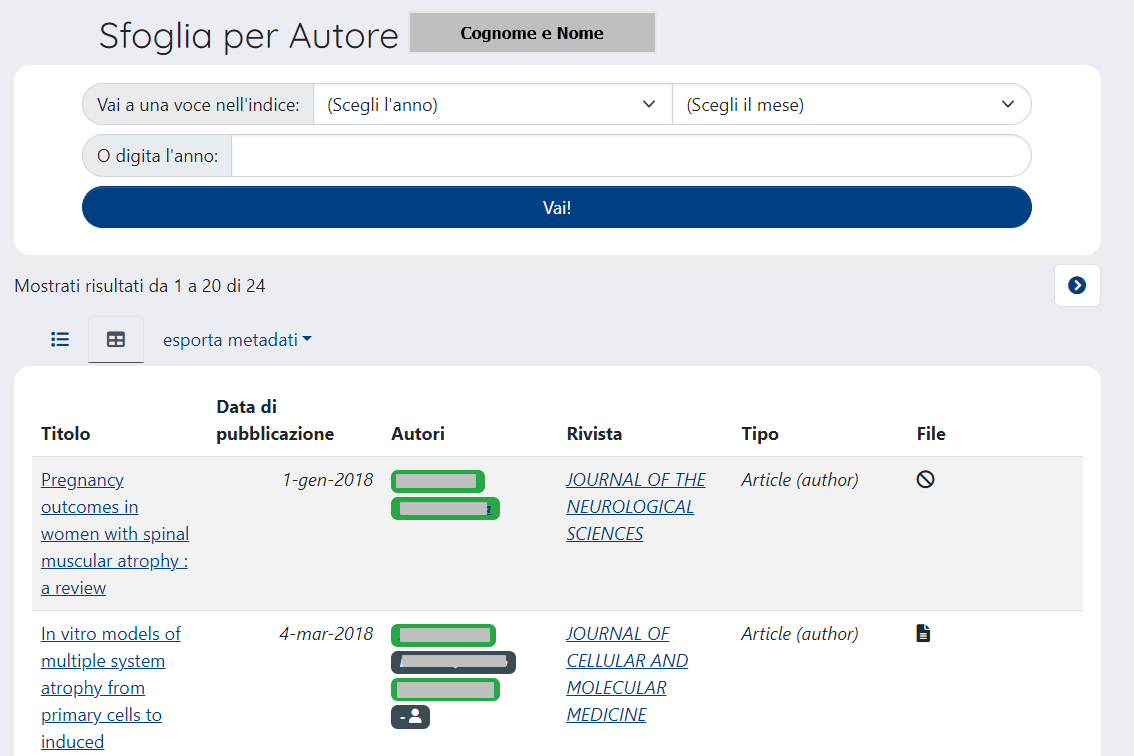
I nominativi degli autori riconosciuti possono essere arricchiti dal link che reindirizza alla pagina del ricercatore, decritta nella seguente sezione della manualistica Pagina del Ricercatore (Il mio profilo pubblico).
Sono previste diverse configurazioni grafiche che impattano le informazioni esposte nell'elenco delle pubblicazioni. Per maggiori informazioni sulla lista delle possibili configurazioni grafiche e la loro attuazione si prega di contattare l'Help Desk di IRIS attraverso il servizio di Customer Portal. |
METTERE IL LINK ALLA PAGINA DELLA SCHEDA PROSOTTO PUBBLICA O CAPIRE SE è IL CASO DI INTEGRARLA IN QUELLA DI BACK OFFICE .
=========================================================================
Agli Atenei è data la possibilità di organizzare la propria Home Page scegliendo tra diversi widget disponibili:
In questa sezione vengono mostrati gli ultimi prodotti pubblicati sul portale.
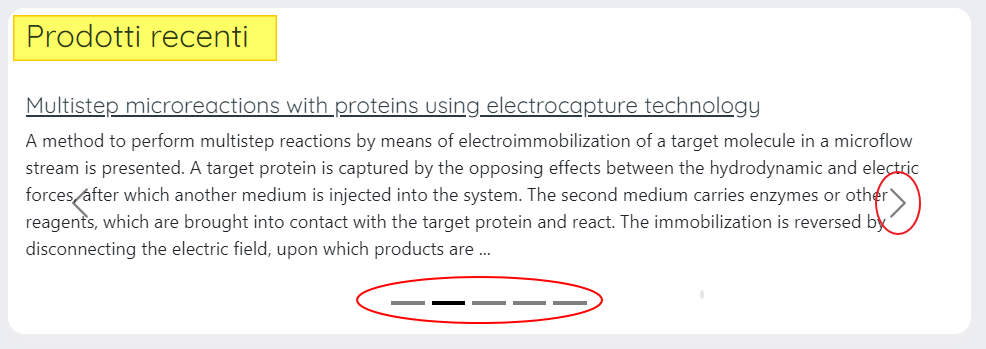
Nella sezione di default vengono mostrate le ultime 5 pubblicazioni. Per ogni pubblicazione viene mostrato il titolo; inoltre, se presente, viene mostrato l'abstract in una delle seguenti lingue indicata dall'utente nella pubblicazione "lingua non specificata", inglese, italiano, spagnolo, francese, tedesco e nell'ordine indicato (es. se non presente "lingua non specificata" il sistema mostra quello in lingua inglese e se anche quest'ultimo non è presente verrà mostrato quello in lingua italiana, ecc.). Le frecce di scorrimento verso destra e sinistra, posizionate all'interno della sezione, consento di visualizzare le altre pubblicazioni presenti.
Al fine di facilitare l'utente nella navigazione del sito e nella ricerca del prodotti di proprio interesse, le pubblicazioni vengono aggregate in base ad un specifico attributo ed esposte all'interno di sezioni che prendono il nome di "faccette", all'interno delle quali è possibile procedere con una ricerca "gerarchica dall'alto verso il basso" in modo da individuare più facilmente e velocemente la pubblicazione di interesse. Ad oggi, è possibile configurare fino ad un massimo di 10 "faccette" e definire l'ordine di visualizzazione in home-page.
Di seguito solo alcune delle "faccette" configurabili:
Di default vengono configurate come visibili in home-page le faccette:
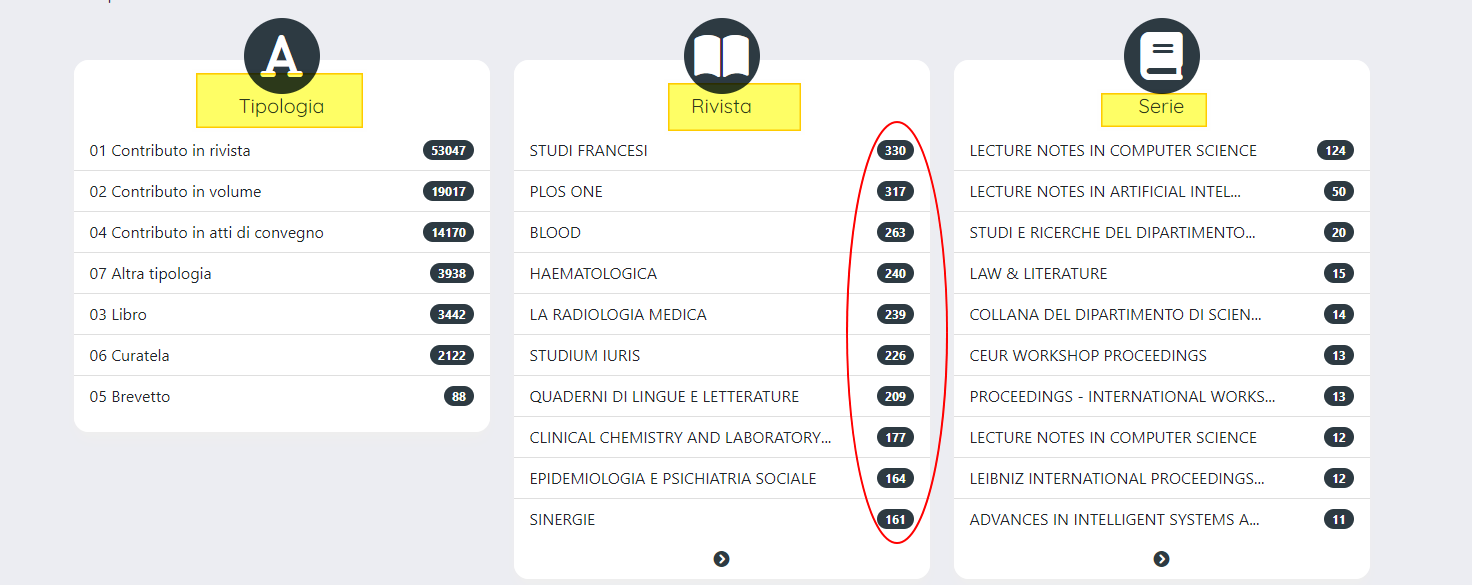
Il numero accanto all’elemento indica quanti prodotti rientrano in quella particolare aggregazione. Selezionata una voce (o sotto-raggruppamento), si visualizza la pagina con la lista dei prodotti filtrati per il criterio scelto
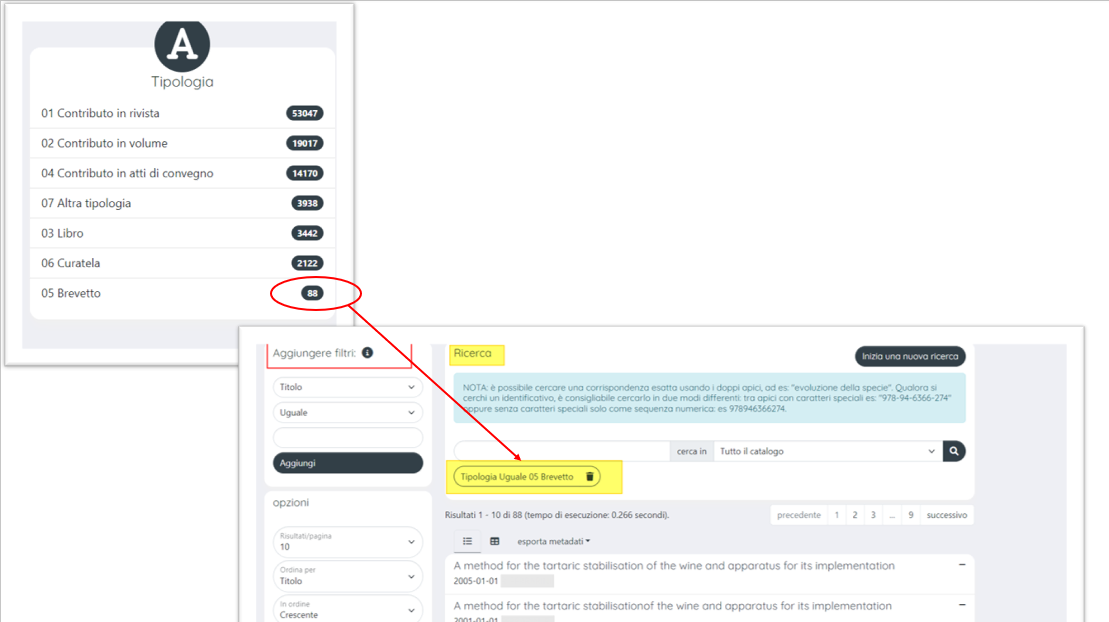
A destra nella pagina in cui è visibile la lista dei risultati del gruppo scelto nella faccetta in Home-Page, è presente la sezione "Aggiungere filtri" avviare una ricerca sempre più puntuale.
Inoltre, è possibile configurare altre faccette visibili all'interno della pagina dei risultati del primo raggruppamento, in modo da avere altri sottogruppi per le pubblicazioni visualizzate in elenco con relativo contatore numerico per ognuno di esso. lo scopo è quello di aiutare gli utenti a trovare quello che cercano attraverso la navigazione gerarchia delle faccette.
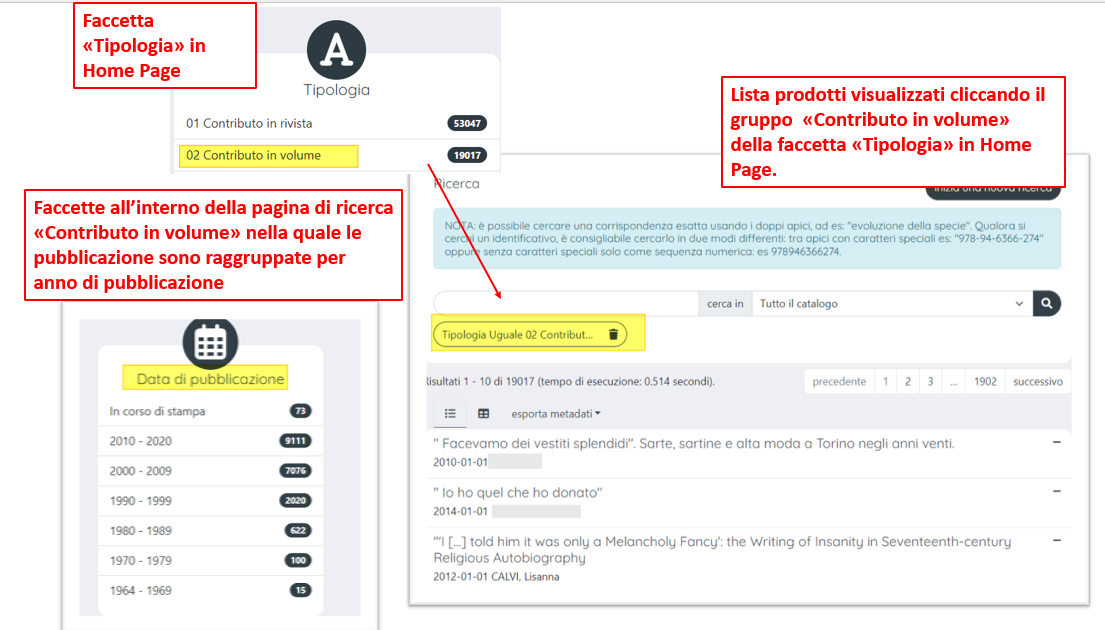
(SULLE FACETTE CAPIRE SE INDICARE TUTTE QUELLE CHE SI POSSONO CONFIGURARE O SE RIMANDARE ALL'HD)
Nella sezione, se configurata come visibile in Home-page, sono elencate le pubblicazioni più consultate dagli utenti esterni che accedono al catalogo.
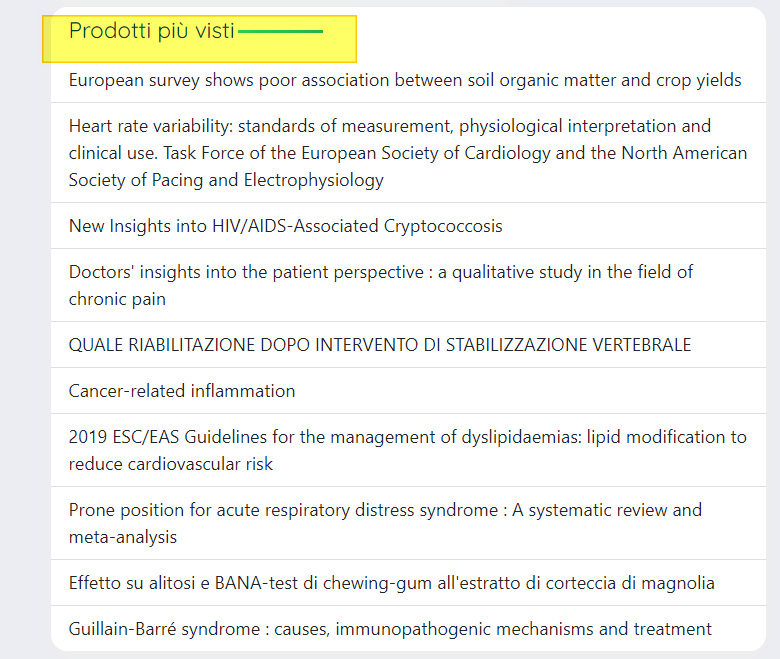
Il titolo delle pubblicazioni è dotato di un link che rimanda al dettaglio della pubblicazione (dettaglio in back office per utenti autenticati).
Nella sezione, se configurata come visibile in Home-page, sono elencate le pubblicazioni che hanno registrato più download del fulltext allegato.
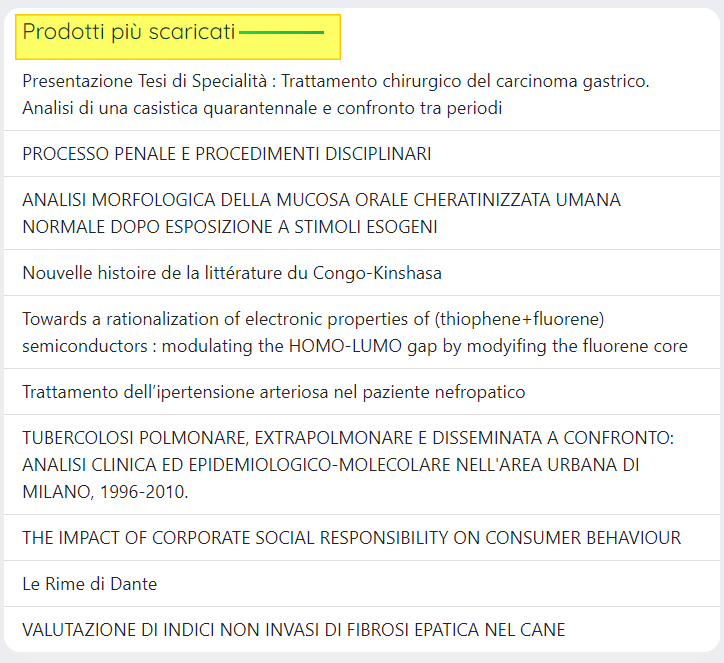
L'Ateno ha la possibilità di configurare come visibili alcune informazioni di tipo quantitativo sulle pubblicazioni presenti sul portale come esposte al pubblico. La sezione è posizionata in basso nella Home page.
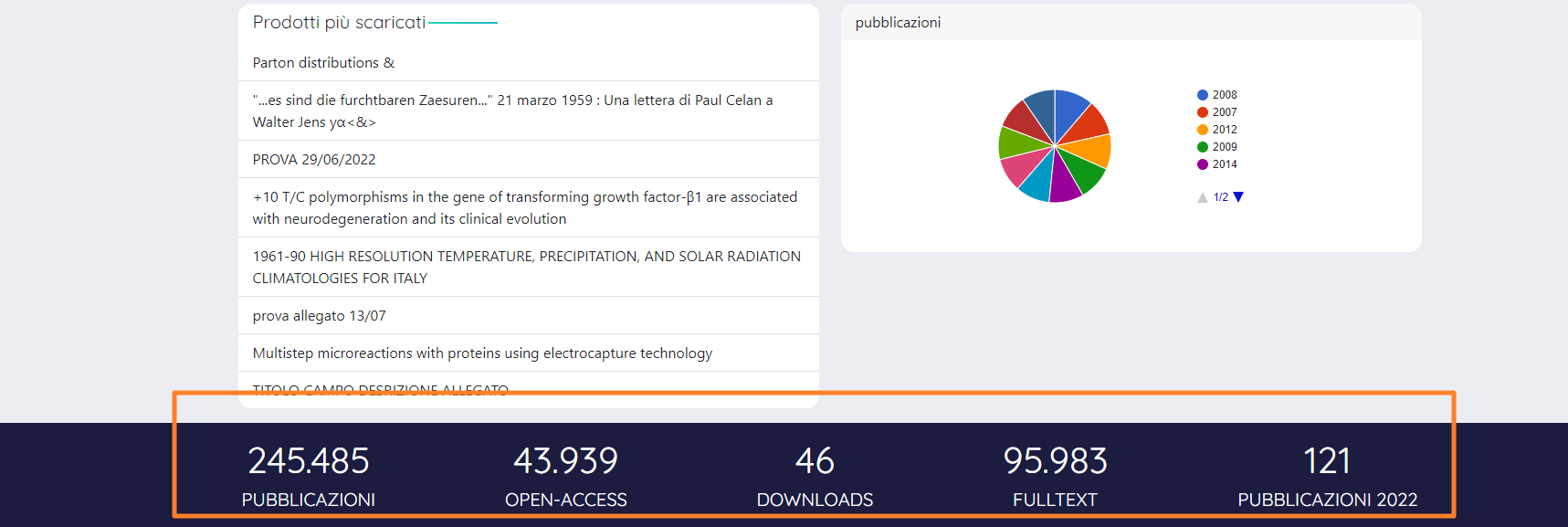
Le informazioni esposte fanno riferimento a:
Su richiesta dell'Ateno è possibile includere nel calcolo delle pubblicazioni "Open-access" anche pubblicazioni che contengono più di un fulltex di cui :
|
==============================================================
Pagine specifiche
Il tutorial multimediale relativo a questa parte è disponibile alla pagina Video Tutorial e Webinar.
=======================================================================
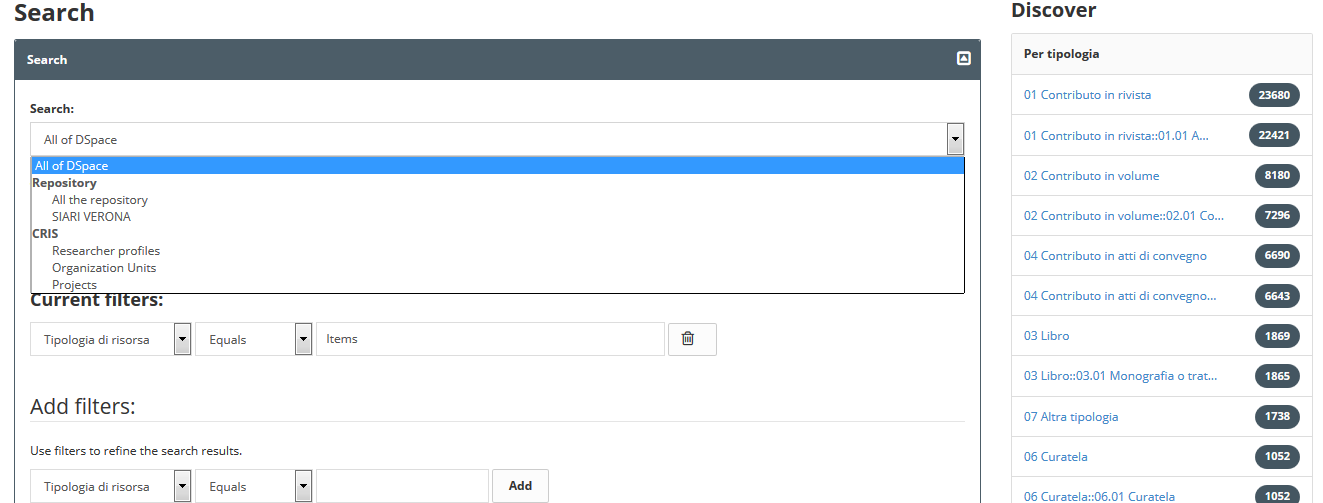
La prima tendina presente nel form consente di limitare la ricerca a porzioni del portale pubblico:
Search: “All of DSpace”, oppure “All the repository”, oppure su altre entità del CRIS nel suo complesso.
“All the repository” corrisponde a limitare la ricerca alle sole pubblicazioni.
Per ogni porzione del portale, la configurazione della maschera della ricerca può essere differente poiché lavora su una singola entità. Per esempio, se la ricerca è limitata alle pubblicazioni, è presente la possibilità di filtrare i risultati in base alla data di pubblicazione (“Date Issued” nella figura seguente), ma se la query è estesa a tutti i tipi di contenuti, compresi i profili dei ricercatori, allora il filtro sulla data non c’è[1]. Si tratta comunque di configurazioni che possono variare in base al tipo di istallazione di IRIS che è stata scelta.

Usando i filtri a destra, cioè facendo click sugli elenchi nelle “faccette”, se la faccetta è costruita su una “authority list” (lista a valori controllati) allora il filtro viene costruito in base all’identificativo (ID) dell’elemento scelto (per evitare l’ambiguità di eventuali omonimie) e come tale sarà rappresentato nella sezione “Current filters” dopo la selezione.
Se invece il filtro viene inserito manualmente nella sezione “Add filters”, l'utente può avvantaggiarsi di un autocomplete sul valore durante l'inserimento,
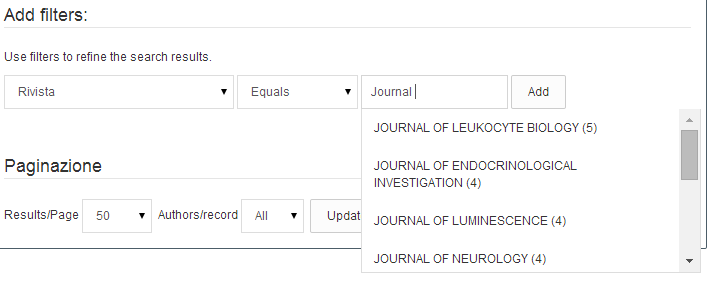
anche quando usa un filtro su ID.
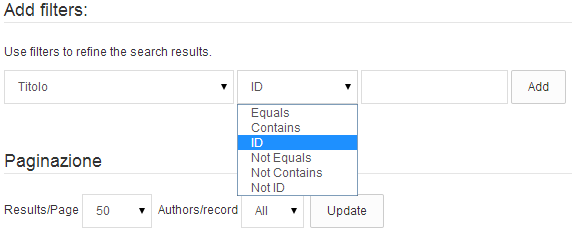
NB: Possono essere aggiunti più filtri di ricerca riaprendo il box "Criteri di ricerca correnti" che si trova sopra l'elenco dei risultati ottenuti.
NB: Se la ricerca viene fatta sull’intero sistema (“All of DSpace”) a partire dal nome di una persona, i risultati che si ottengono comprendono sia le sue pubblicazioni, sia la scheda del ricercatore stesso, come mostrato nella figura seguente:
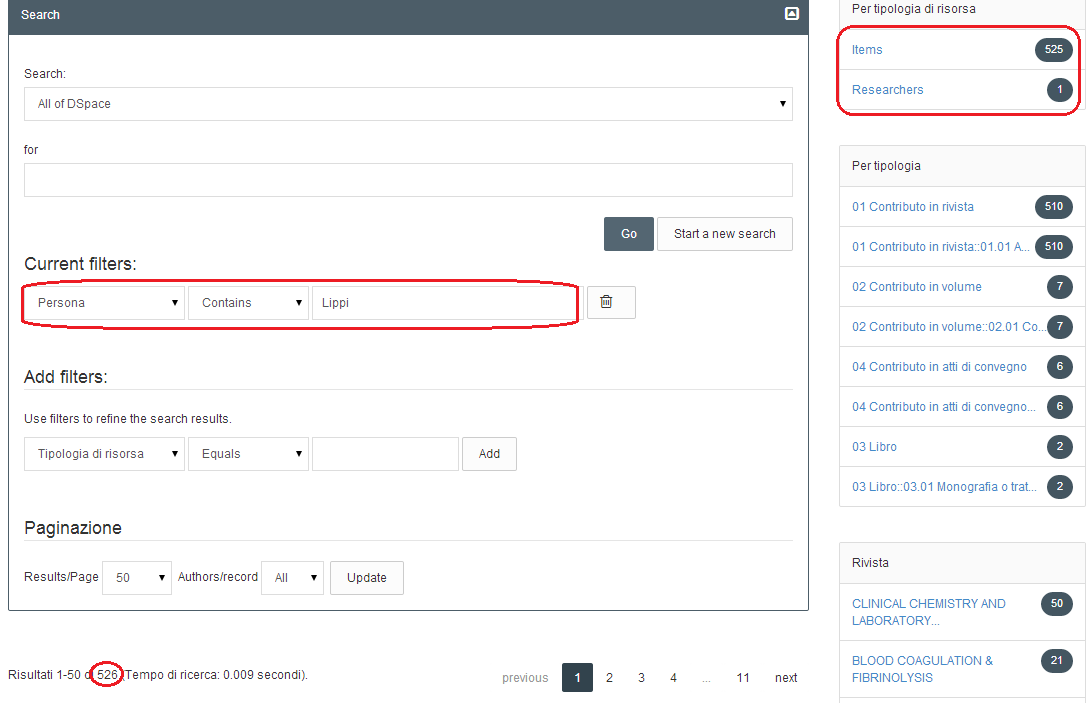
Il numero totale dei risultati associati al nome di una persona sarà quindi dato dalla somma del numero dei prodotti della ricerca censiti nel repository più un elemento, costituito dalla scheda del ricercatore stesso.
Sulla pagina principale del portale pubblico è anche possibile sfogliare i tutti contenuti in ordine alfabetico, cliccando su una delle modalità offerte dal pulsante sfoglia della barra nera in alto. Nella figura sotto, è riportato l’esempio di browsing per dipartimento:
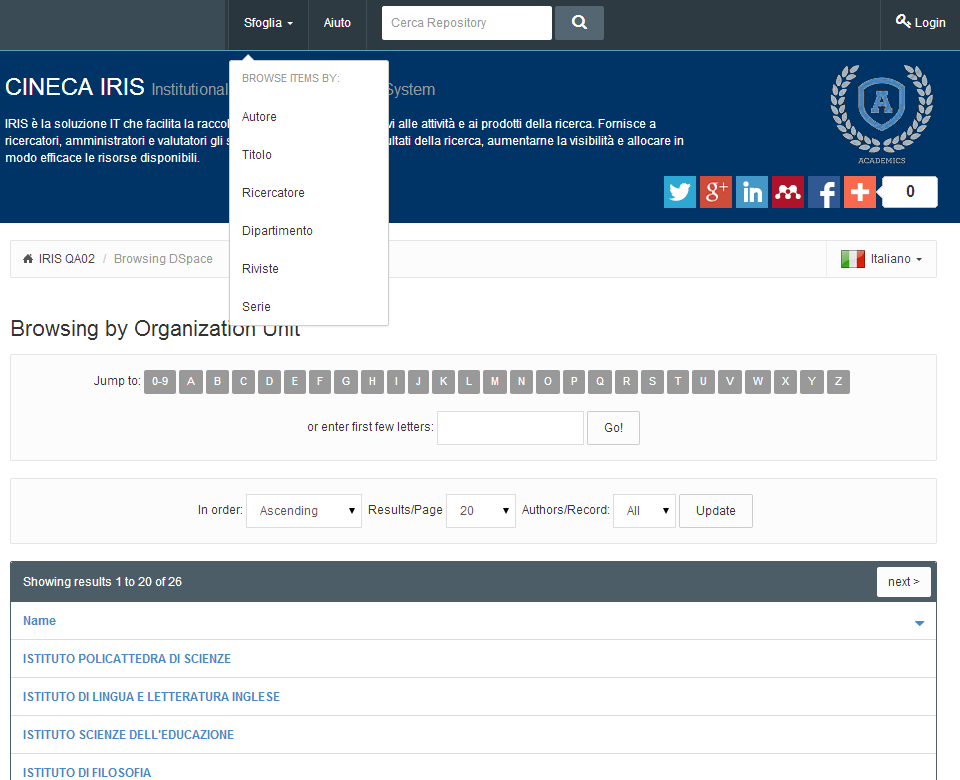
Sul portale pubblico i prodotti saranno visibili in funzione dello stato del singolo prodotto come riportato nella seguente tabella.
Stato prodotto | Visibilità |
|---|---|
| bozza | no |
| definitivo | si |
| in validazione | no |
| validato | si |
| integrato | si |
| riaperto | si |
| rimosso | no |
NOTA Con il rilascio della versione 21.04.03.00 è stata implementata l'integrazione del tool CORE Recommender (https://core.ac.uk/services/recommender/) un plugin GRATUITO che permette di consigliare al lettore una serie di articoli open access relativi a ciò che si sta leggendo. Per l'attivazione è necessario:
|
Sono stati implementati nuovi gadget importabili in home page che mostrano alcune statistiche sull'archivio: - i prodotti più visti (cioè le schede col maggior numero di visualizzazioni) - i prodotti più scaricati (cioè gli item che contengono i bitstream col maggior numero di download. NB. se un item ha due bitstream, il numero dei download è la somma dei download dei due bitstream). Di default i widget compariranno in fondo alla pagina. Ma se utilizzando lo strumento di edit delle news (Configurazione -> Portale pubblico -> Edit news (Modifica testo statico)) si inseriscono degli elementi html con id uguale rispettivamente a mostViewedProductsPlaceholder e mostDownloadedProductsPlaceholder, allora il widget verrà spostato all'interno dell'elemento inserito. Ad esempio <div id="mostDownloadedProductsPlaceholder"></div> Per attivare il calcolo di questi dati bisogna fare una richiesta mediante ticket Service Desk. |